링크 추가, 편집 및 제거
PDF 문서를 폭 넓은 내용과 정보를 담기 위해서 PDF 문서에 링크를 추가하는 것이 필수적입니다. Windows용 UPDF를 사용하여 PDF에서 링크를 추가하고 편집하는 방법을 살펴보겠습니다.
링크 추가 및 편집
링크를 추가하려면, 화면 좌측 상단의 도구 옵션을 클릭하세요. 제공된 목록에서 편집을 선택한 후, 링크 삽입 및 편집 옵션을 클릭합니다. 그 다음, PDF 파일의 아무 곳이나 탭하여 링크를 추가하세요.
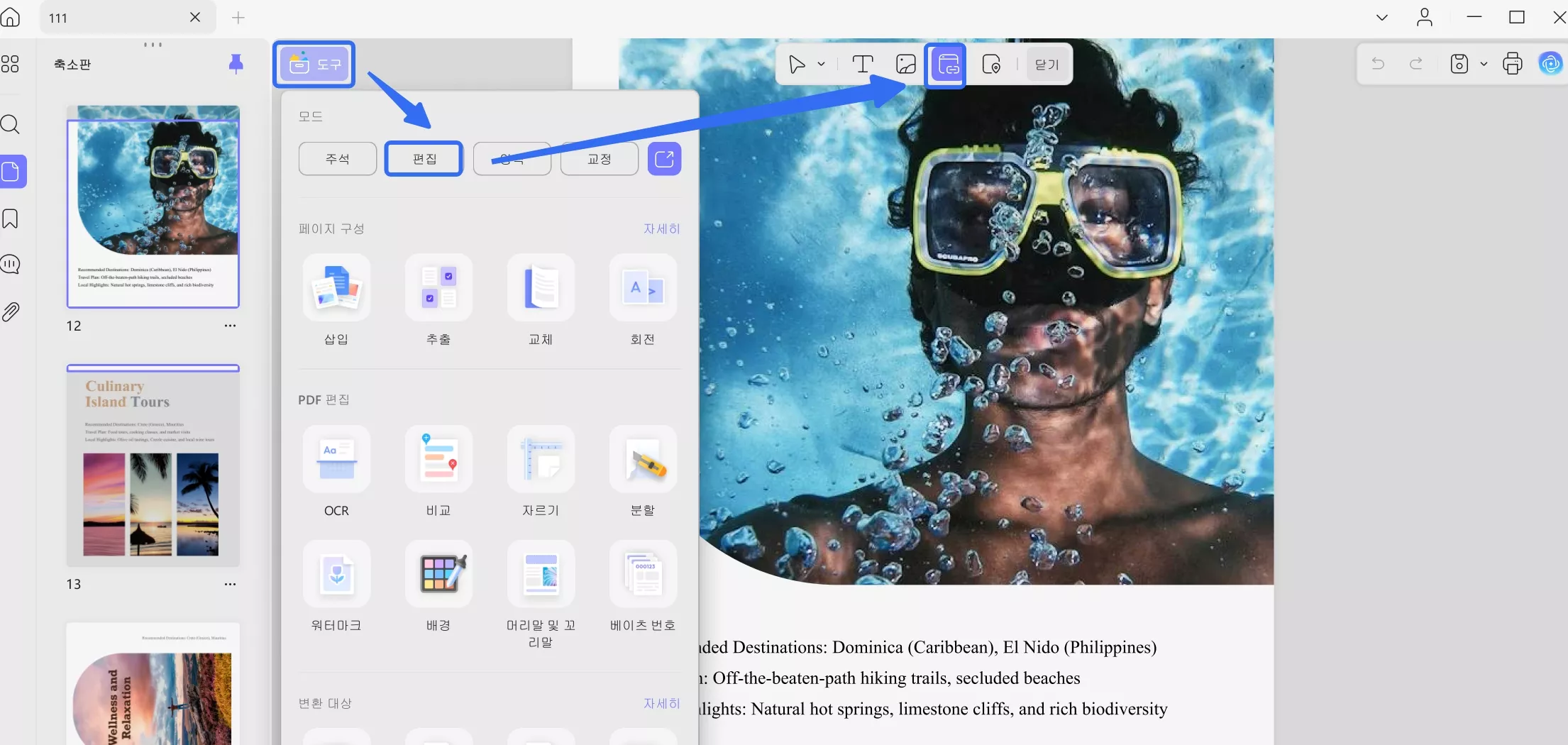
- 링크를 추가하면 부동 도구 바가 표시되며, 여기서 테두리 설정과 삭제 등의 추가 옵션을 사용할 수 있습니다.
- 테두리 설정을 클릭하면 테두리 두께, 색상, 표시 여부를 조정할 수 있습니다.
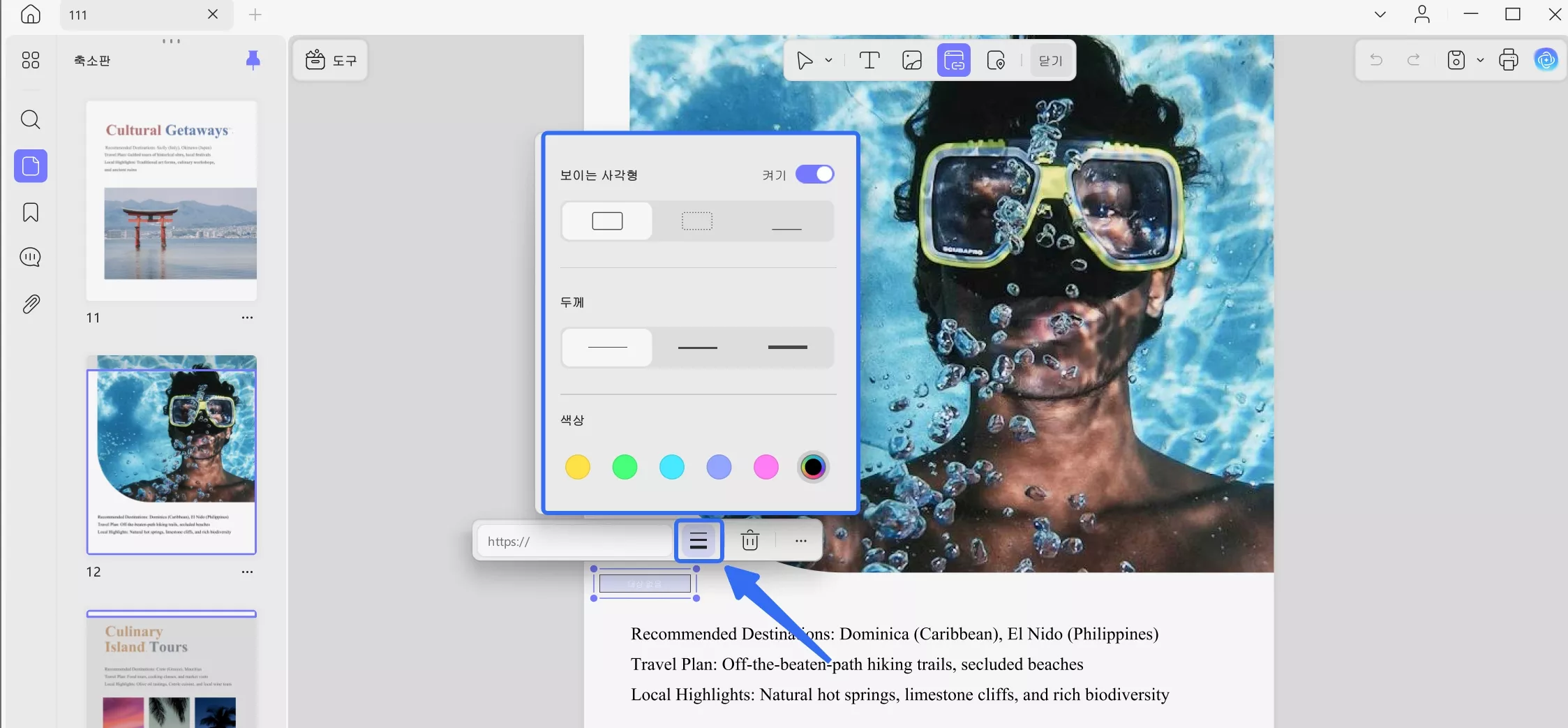
- 이 외에도 점 세 개 아이콘을 클릭하면 추가 옵션이 표시되며, 삽입한 링크를 세부적으로 사용자 지정할 수 있습니다.
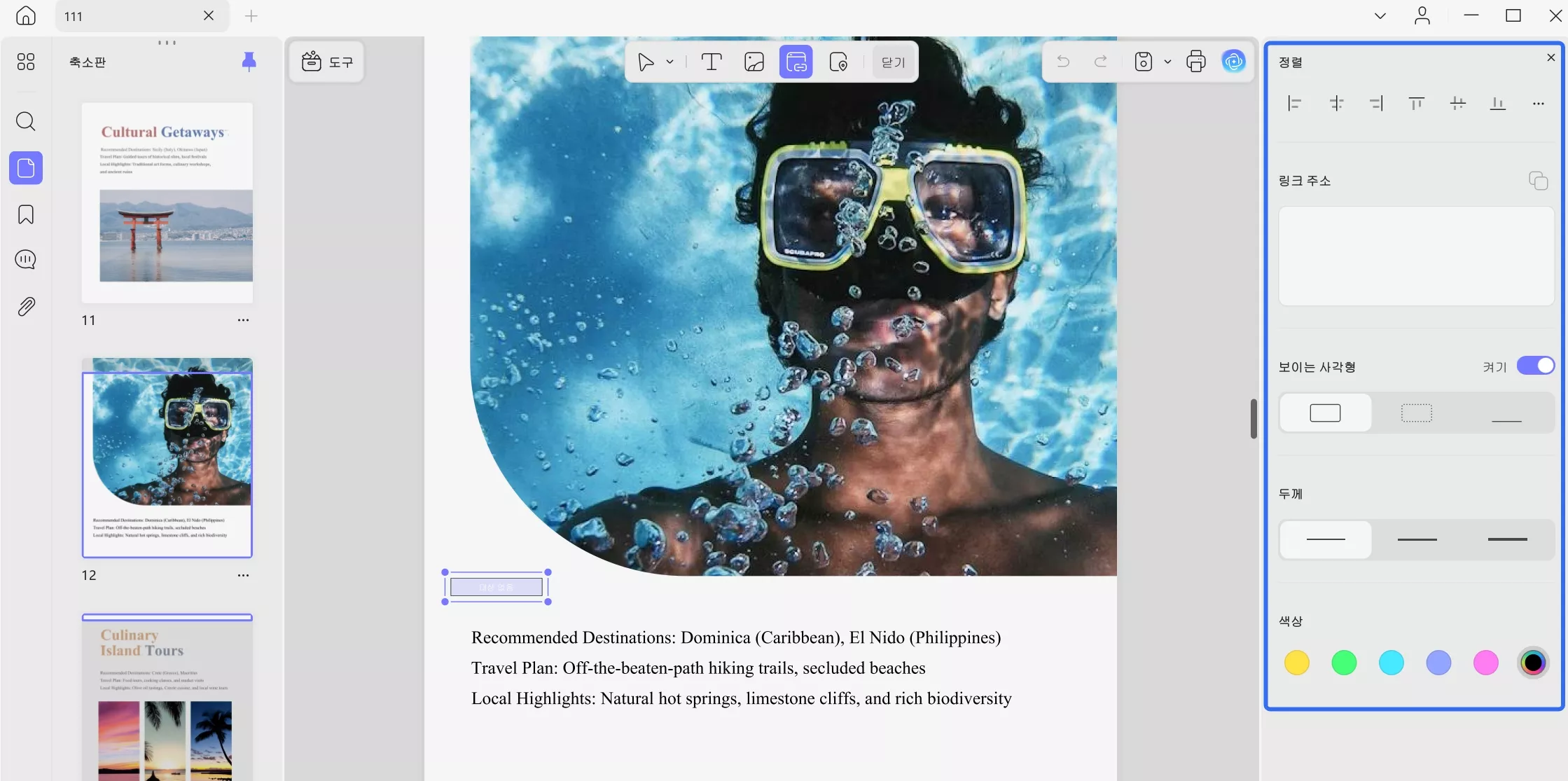
페이지 링크 추가 및 편집
UPDF에서는 상단 좌측의 도구 메뉴에서 편집 모드로 진입한 후, 페이지 링크 삽입 및 편집 기능도 사용할 수 있습니다.
- 링크를 삽입하고자 하는 위치를 클릭하면 됩니다.
- 클릭하면 부동 도구 바가 표시되며, 페이지 인덱스 설정, 테두리 설정, 추가 옵션 등을 선택할 수 있습니다.
- 페이지 인덱스 설정에서 원하는 페이지 번호를 입력하고 완료 버튼을 눌러 변경사항을 적용할 수 있습니다.(나머지 편집 설정은 위에서 설명한 내용과 동일합니다.)
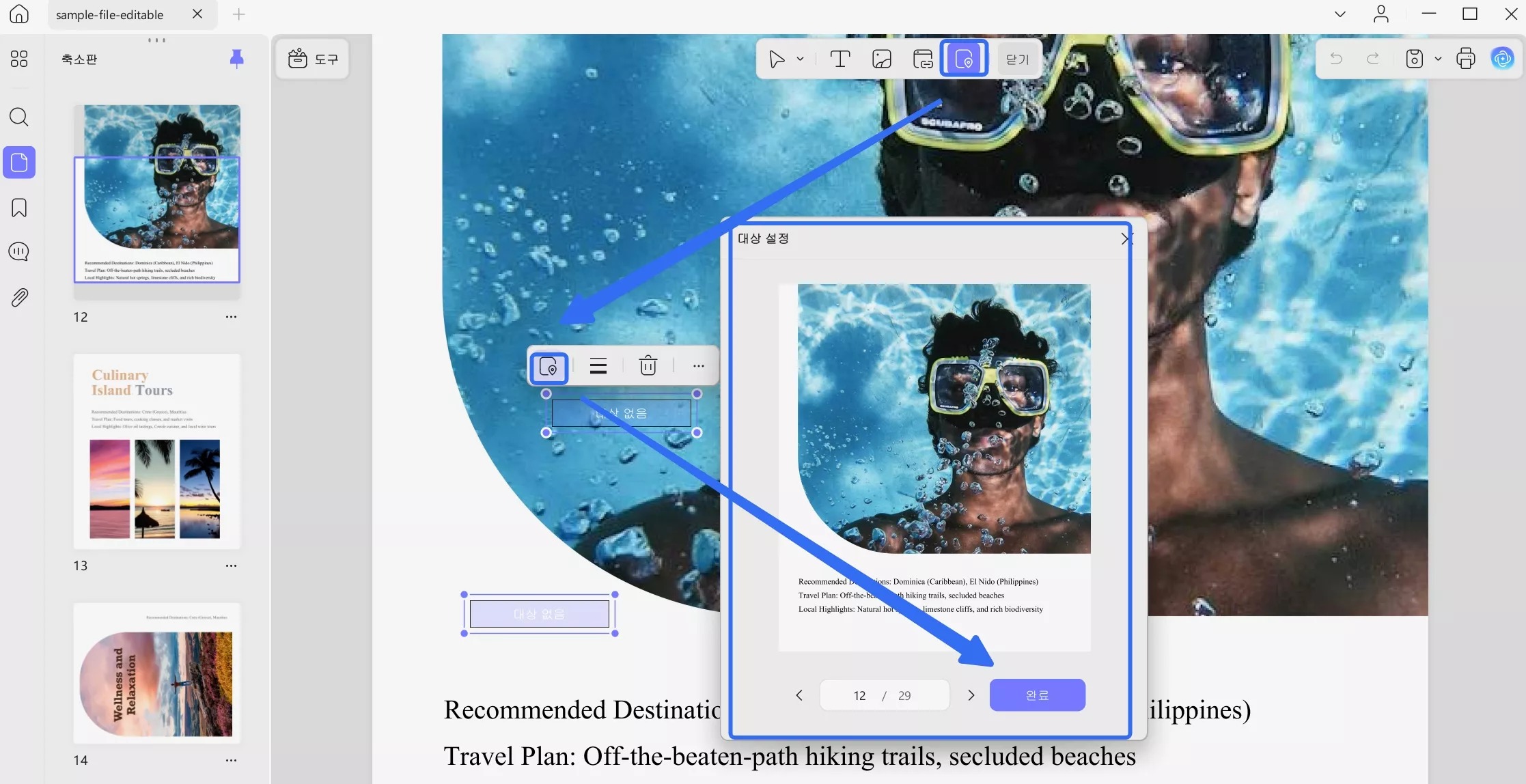
링크 삭제 또는 복사
- PDF에서 링크를 삭제하거나 복사하려면 해당 링크를 마우스 오른쪽 버튼으로 클릭하고 삭제 또는 복사 옵션을 선택하세요.
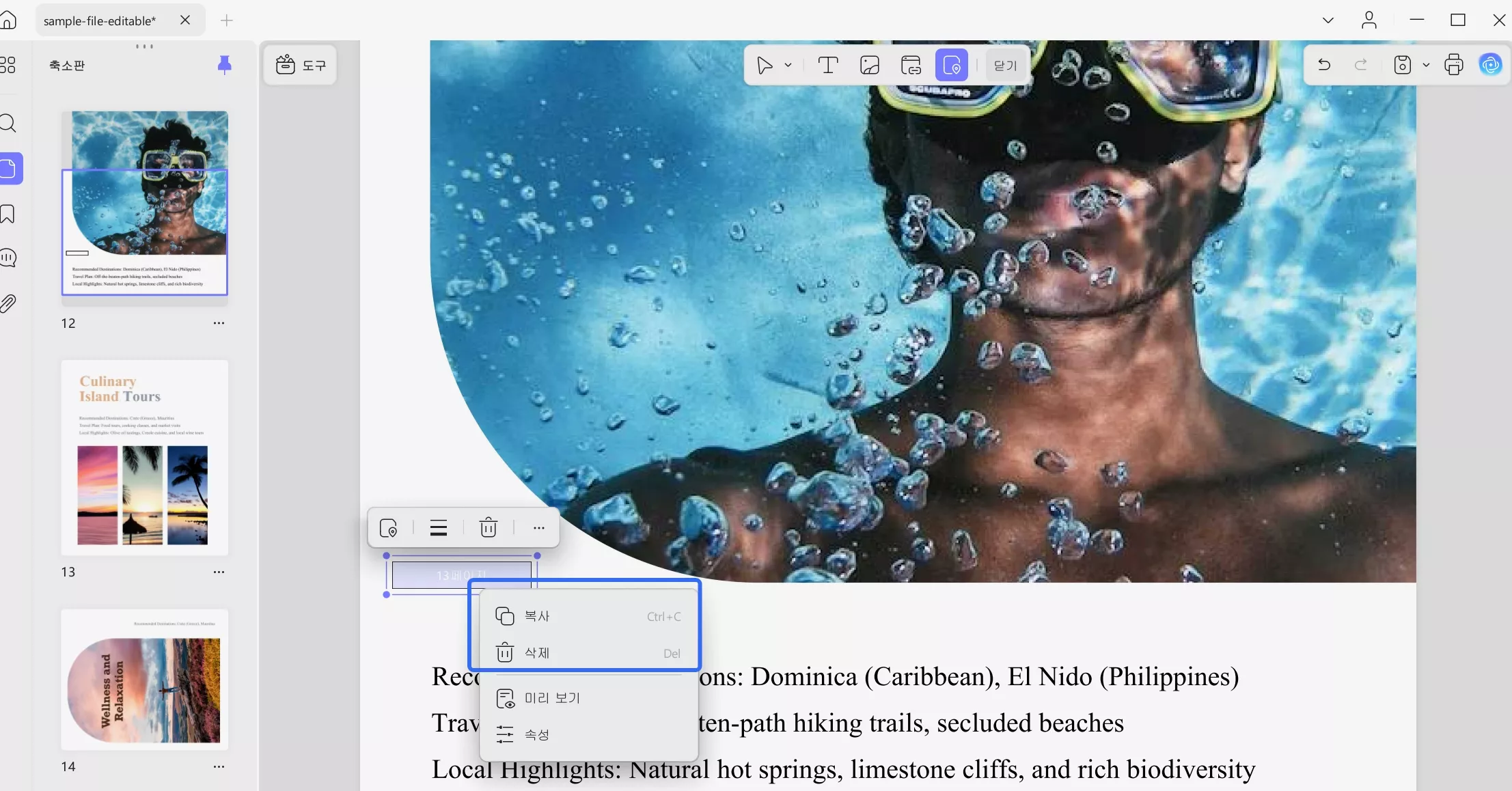
 UPDF
UPDF
 Windows용 UPDF
Windows용 UPDF Mac용 UPDF
Mac용 UPDF iPhone/iPad용 UPDF
iPhone/iPad용 UPDF 안드로이드용 UPDF
안드로이드용 UPDF UPDF AI 온라인
UPDF AI 온라인 UPDF Sign
UPDF Sign PDF 편집
PDF 편집 PDF 주석
PDF 주석 PDF 생성
PDF 생성 PDF 양식
PDF 양식 링크 편집
링크 편집 PDF 변환
PDF 변환 OCR
OCR PDF → Word
PDF → Word PDF → 이미지
PDF → 이미지 PDF → Excel
PDF → Excel PDF 정리
PDF 정리 PDF 병합
PDF 병합 PDF 분할
PDF 분할 PDF 자르기
PDF 자르기 PDF 회전
PDF 회전 PDF 보호
PDF 보호 PDF 서명
PDF 서명 PDF 민감 정보 가리기
PDF 민감 정보 가리기 PDF 민감 정보 제거
PDF 민감 정보 제거 보안 제거
보안 제거 PDF 보기
PDF 보기 UPDF 클라우드
UPDF 클라우드 PDF 압축
PDF 압축 PDF 인쇄
PDF 인쇄 일괄 처리
일괄 처리 UPDF AI 소개
UPDF AI 소개 UPDF AI 솔루션
UPDF AI 솔루션 AI 사용자 가이드
AI 사용자 가이드 UPDF AI에 대한 FAQ
UPDF AI에 대한 FAQ PDF 요약
PDF 요약 PDF 번역
PDF 번역 PDF 설명
PDF 설명 PDF로 채팅
PDF로 채팅 AI 채팅
AI 채팅 이미지로 채팅
이미지로 채팅 PDF를 마인드맵으로 변환
PDF를 마인드맵으로 변환 학술 연구
학술 연구 논문 검색
논문 검색 AI 교정기
AI 교정기 AI 작가
AI 작가 AI 숙제 도우미
AI 숙제 도우미 AI 퀴즈 생성기
AI 퀴즈 생성기 AI 수학 문제 풀이기
AI 수학 문제 풀이기 PDF를 Word로
PDF를 Word로 PDF를 Excel로
PDF를 Excel로 PDF를 PowerPoint로
PDF를 PowerPoint로 사용자 가이드
사용자 가이드 UPDF 팁
UPDF 팁 FAQ
FAQ UPDF 리뷰
UPDF 리뷰 다운로드 센터
다운로드 센터 블로그
블로그 뉴스룸
뉴스룸 기술 사양
기술 사양 업데이트
업데이트 UPDF vs Adobe Acrobat
UPDF vs Adobe Acrobat UPDF vs. EZPDF
UPDF vs. EZPDF UPDF vs. ALPDF
UPDF vs. ALPDF